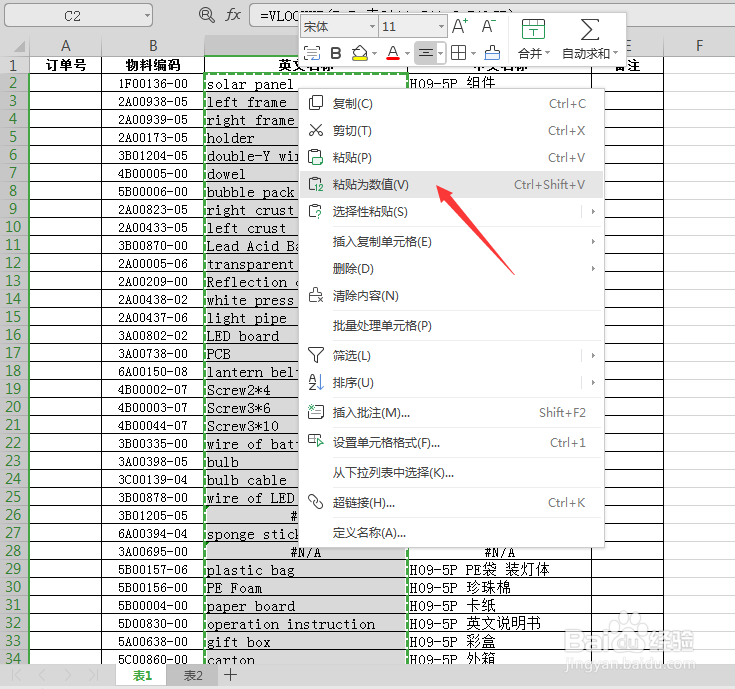1、首先,如下图所莲镘拎扇示小编给出两张表格,以下统称“表1”“表2”,仔细看它们得物料编码都是一样的,只是顺序不一样。现在我们要通过VLOOKUP函数从表二把英文名称和中文名称找出来,并与物料编码一一对应!
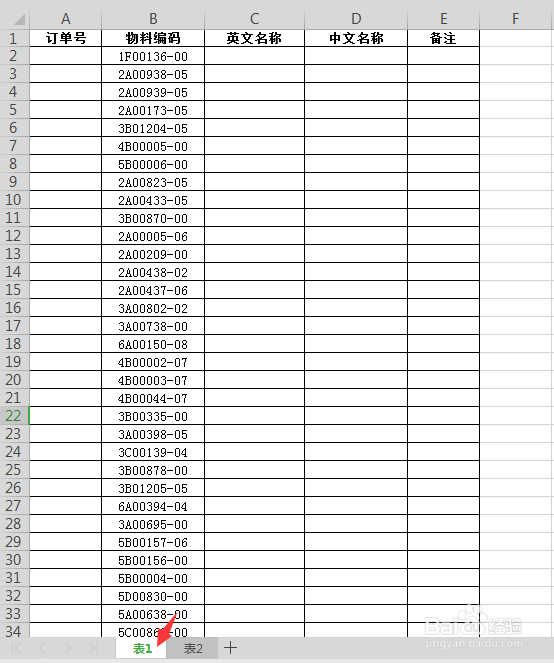
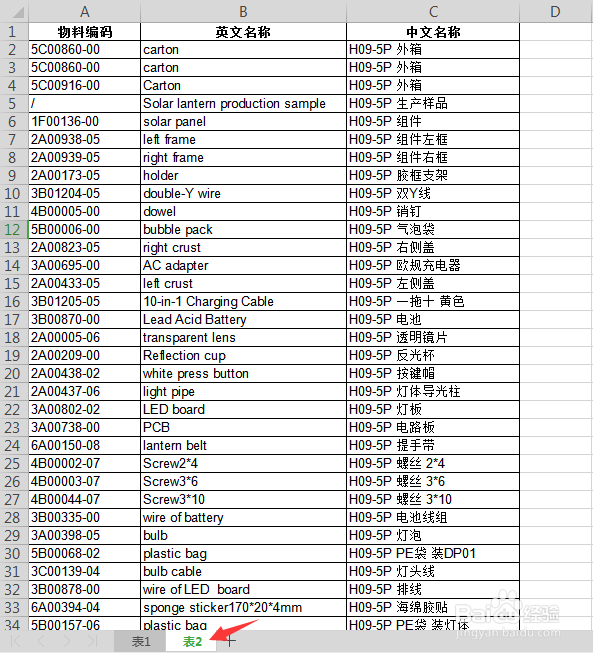
2、鼠标移至表1要查找信息得位置并点击“插入函数”图标;
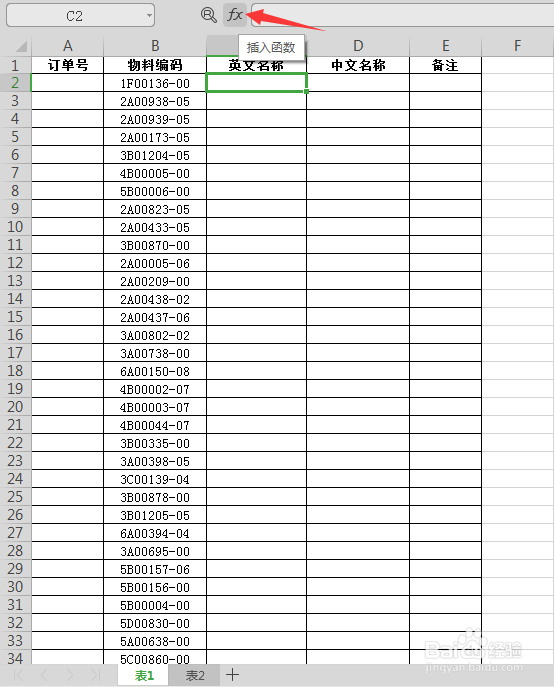
3、在“插入函数”弹出得对话框中,选择“查找与引用”类别,在下方函数中找到函数“VLOOKUP”,点击选择;
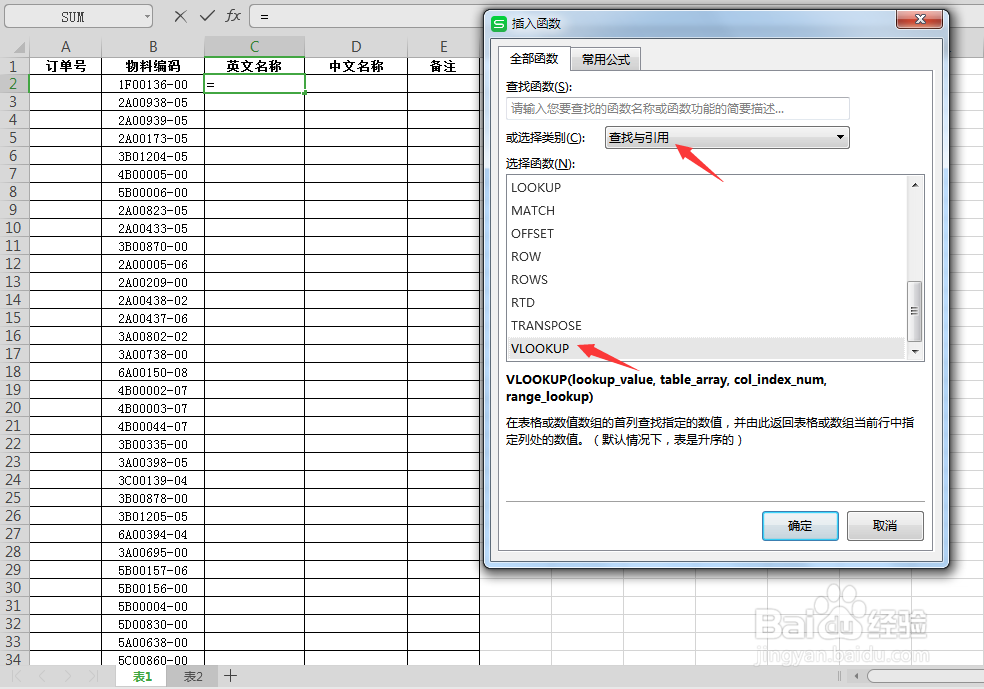
4、接下来就是选择函数参数。第一个,查找值,即需要在数组第一列中查找得数值。此处为表1的B列。把鼠标放置B列上方点击选择整列即可,如图会出现虚线框;
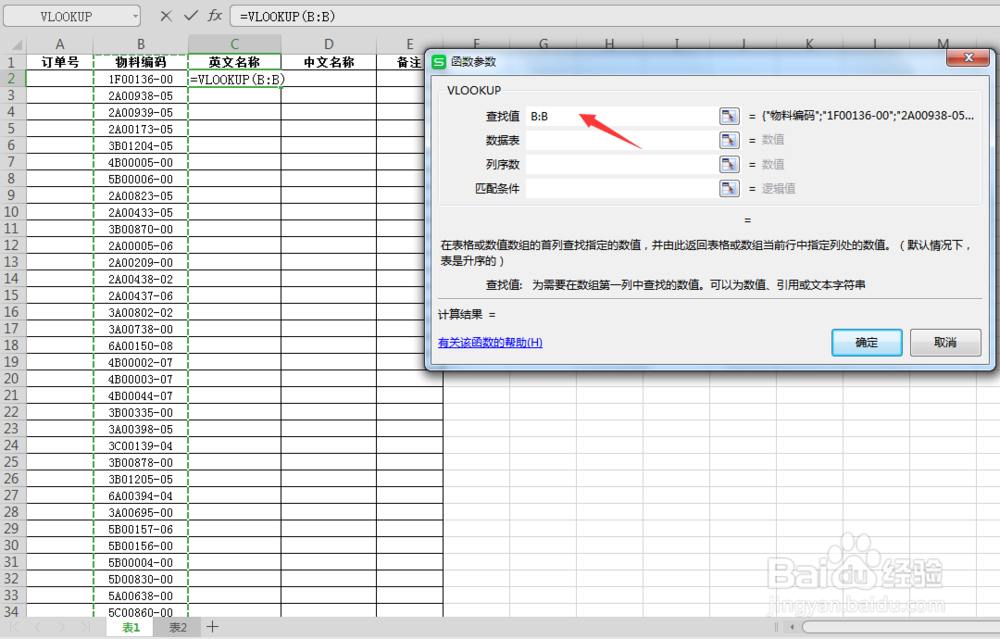
5、第二个,数据表,即需要在其中查找数据的那个表格,这里指表2。点击进入表2,按住鼠标左键拉至表2底部;
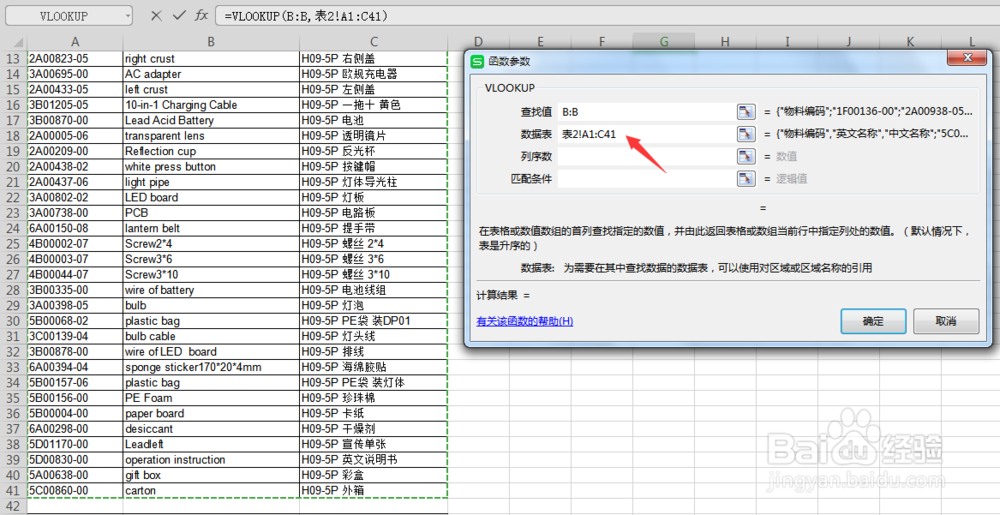
6、第三个,列序表,即待返回的匹配值的列序号。表1的“英文名称”在表2的序列2,所以该处序列号为2;
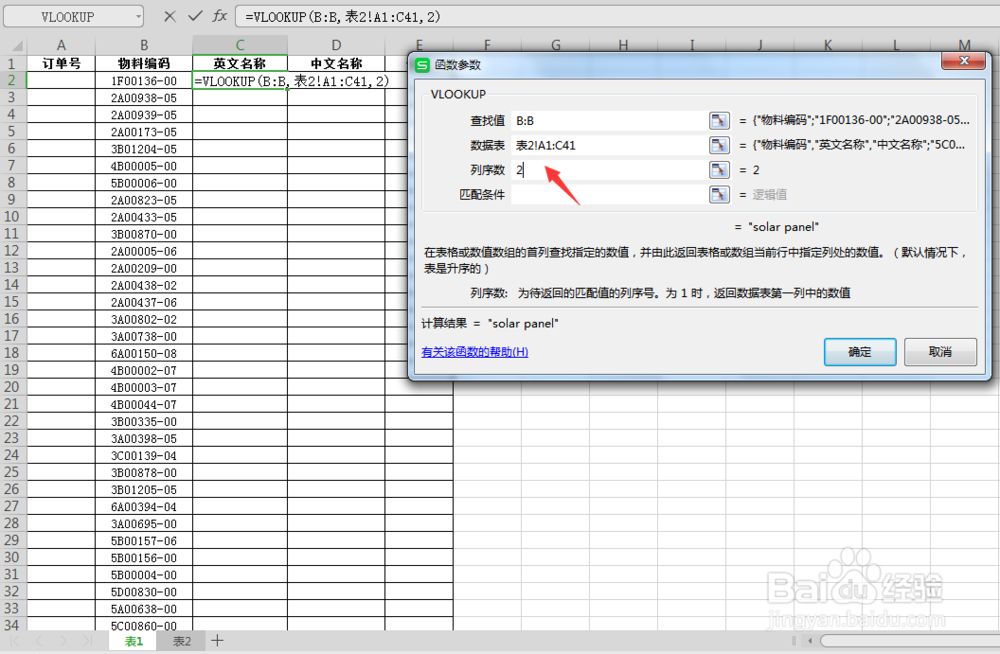
7、第四个,匹配条件,如果为FALSE为精准匹配,如果为TRUE或忽略,为大致匹配。一般填“F钽吟篑瑜ALSE”即可。到此参数已经填写完毕,点击“确定”;
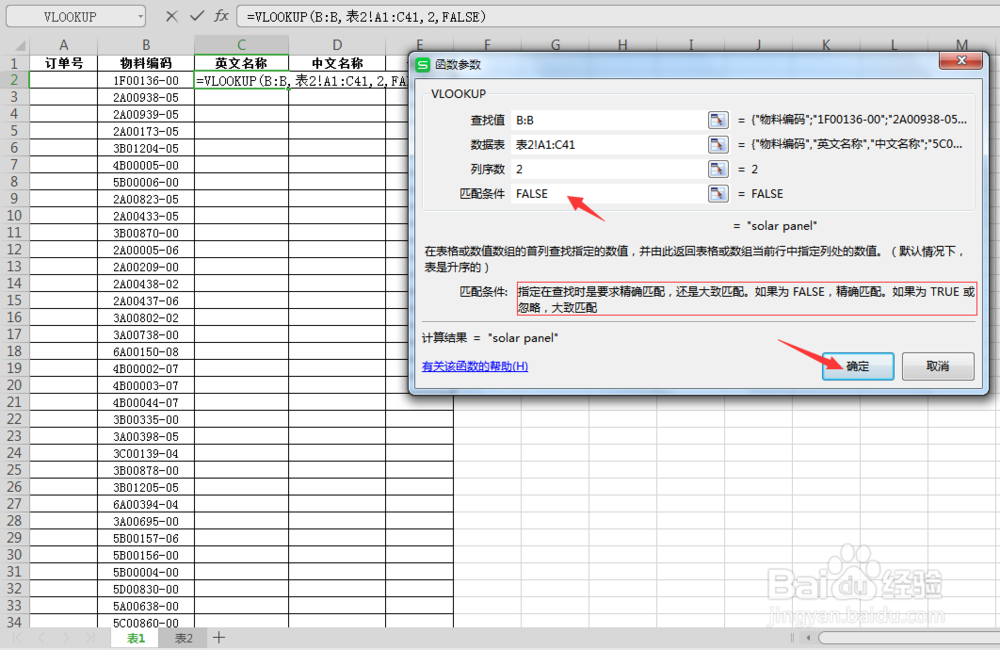
8、接着就能看到要找的信息出现在指定位置了,此时下拉表格即可;
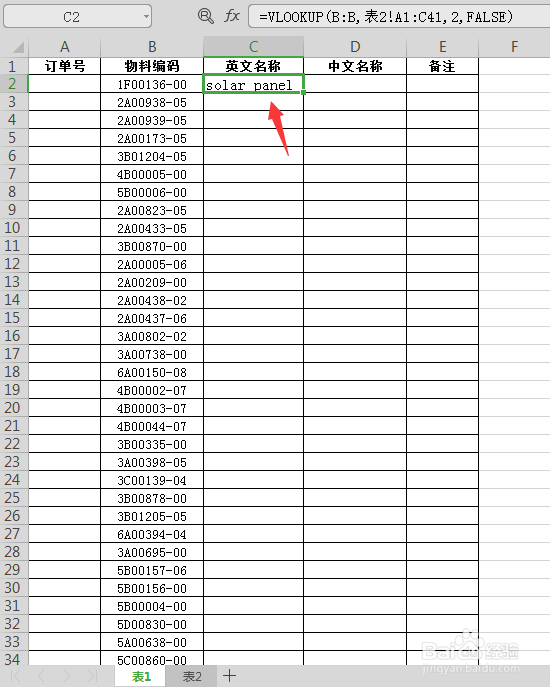
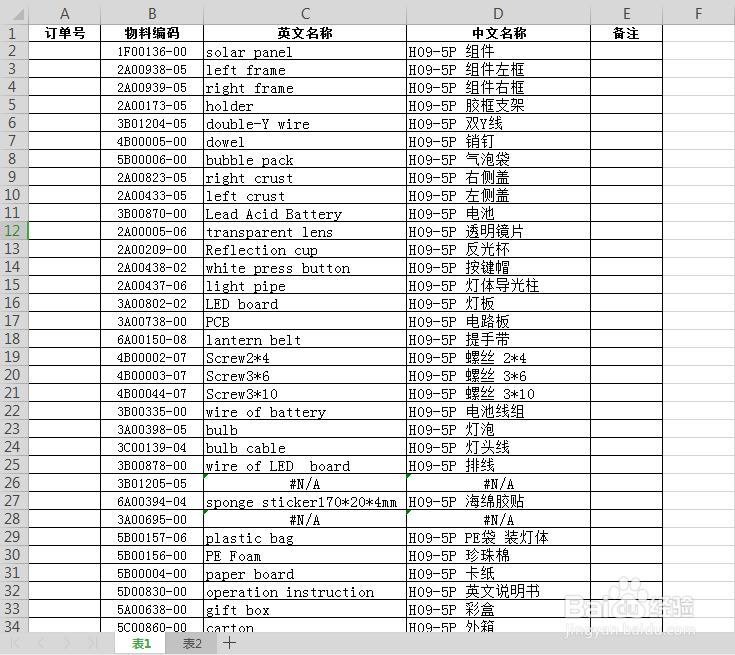
9、最后告诉一个小技巧,从表2引用的数据最好重新复制黏贴成数值,否则后面会乱码或者出错哦。